Cum de a îmbunătăți calitatea fotografiei în Photoshop

corecţie automată
Mai întâi, utilizați cele două setări, care ajustează automat culoarea și contrastul fotografiilor. Poate că va fi de ajuns.
Setări „Avtoton“ și „Dynamic“ veți găsi meniul „Image“. În cazul în care calitatea lasă încă mult de dorit, vom continua manipulări.
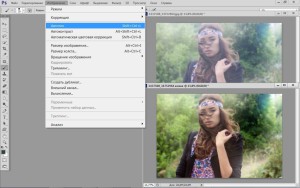
Cum de a îmbunătăți claritatea în Photoshop
Dacă doriți să scape de efectul blur, există un filtru special, numit „ascuțire“ și se află în meniul „Filtru“. Există cinci subspecii de ea. Încercați-le unul câte unul și alege cea mai bună opțiune. Dacă utilizați „Sharpen“. atunci intensitatea poate fi reglată. Pentru a face acest lucru, deschideți meniul „Edit“, după aplicarea filtrului și selectați „Undo: ascuțiți“. Mutarea cursorul pentru a regla nivelul de claritate.
Se întâmplă adesea ca fotografie prost neclară și acest filtru nu ajută. Apoi, puteți aplica un truc simplu:
1. Deschideți „Straturi“ din meniul „Window“. în cazul în care acesta este închis.
2. Duplicate apăsând combinația CTRL + J.
3. În al doilea (de sus), stratul în meniul „Filtru“ găsi „Altele“ și selectați „High Pass“. Fotografiile vor fi gri, ajustați setările astfel încât detaliile au devenit bine definite, așa cum se arată în figură.

4. În „straturi“ schimba gri modul de amestecare a straturilor pentru a „suprapunere“.
5. În cazul în care imaginea este prea întunecată, puteți reduce opacitatea stratului superior.
O astfel de metodă este uneori mai eficientă decât utilizarea unui filtru „ascutit“.

Cum de a îmbunătăți claritatea și luminozitatea imaginii
Îmbunătățirea calității imaginii în Photoshop poate fi reglarea luminozității și a contrastului. În meniul „corecție Image“. este „Luminozitate / Contrast.“ dar cel mai bine este de a utiliza o mai reglaj fin „Niveluri.“ care se află în același loc. Tragerea „de intrare“ și „valoarea de ieșire“, în histograma, puteți ridica combinația perfectă dintre aceste setări pentru o fotografie.

Corectarea saturația culorilor
Dacă imaginea este prea palid, atunci putem face culorile mai vii și saturate. Principalul lucru - nu exagerati, nu pierde imaginile naturale și realiste. „Imaginea-corecție“ Deschideți meniul. Selectați „Hue / Saturation“ și ajustați setarea de mijloc, puteți modifica, de asemenea, luminozitatea și nuanța.
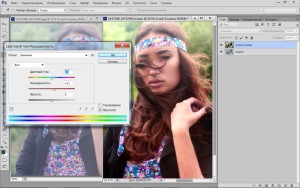
Asta e ceea ce sa întâmplat în cele din urmă pe eșantion.
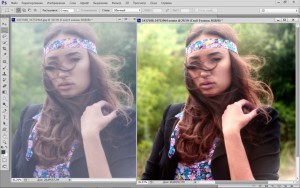
Desigur, programul permite mai multe operații pentru a îmbunătăți calitatea imaginilor (de exemplu, marirea sanilor), dar acestea sunt elementele de bază ale bine de știut orice incepator „fotoshoperu“.
Pe acest subiect citi:

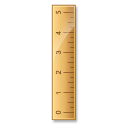



Evaluează acest articol (4 voturi, medie: 4.75 din 5)